第一栏:共有界面
1.在原理图和PCB都打开的情况下,选中原理图可以对应到PCB界面元件里面
第二栏:原理图界面
1.打开参数界面(T,P)
2.拖动差分线不改变间距(S,L)
3.设置快捷键(Ctrl+对应图标)
4.小键盘上的*键
1)在PCB电气层之间切换 2)在交互布线的过程中,按此键则换层并自动添加过孔
5.在交互布线或放置元件、过孔等对象的过程中修改对象属性(Tab键)
6.主键盘上的1 在交互布线的过程中,切换布线方法(设定每次单击鼠标布1段线还是2段线)
7.主键盘上的2 在交互布线的过程中,添加一个过孔,但不换层
8.Q 在公制和英制之间切换
9.Delete 删除已被选择的对象
10.Shift+S 切换单层显示和多层显示
11.Shift+空格键在交互布线的过程中,切换布线形状
12.Shift+C 清除当前过滤器。(当显示一片灰暗时,可恢复正常显示)
13.Ctrl+鼠标左键高亮显示同网络名的对象(鼠标左键必须点到有网络名的对象)
14.Ctrl+R 一次复制,并可连续多次粘贴
15. J,L 定位到指定的坐标的位置。这是要注意观察左下角的坐标值
16. R,M 测量任意两点间的距离
17.R,P 测量两个元素之间的距离
18.等长走线
Tools-InteractiveLength Turning-选中对应命令后我们会看到鼠标变成了一个十字光标-点击要调整线段的开始调整位置,并按下Tab键对参数调整
19.蛇形走线
shift+A,感觉幅度太高可以通过快捷键“,”“。”进行调整,按下“,”按键,幅度变小了,通过快捷键“1”“2”“3”“4”进行调整,其中“1”“2”可以改变蛇形线的拐角与弧度,“3”“4”可以改变蛇形线的宽度,1,2,3,4都为主键盘
20.贴片异性焊盘的制作(以顶层焊盘为例)
1)首先贴片焊盘由Top Layer和Top Solder组成
2)在Top Solder绘制异性轮廓----将线拖选测试----Tool -> Convert -> Create Region from Selected Primitives----此时Top Solder层已经完成
----按住Ctrl键将Top Solder层拖出来----将其切换到Top Layer层然后又拖回去----OK
21.L键 元件TOP,BOTTOM层切换
22.三维查看:3,shift+右键
23. Altium PCB中走线怎么显示长度信息
答:1、显示实时走线长度。
可以在软件最下面那一栏中实时查看。
<ignore_js_op data-filtered="filtered">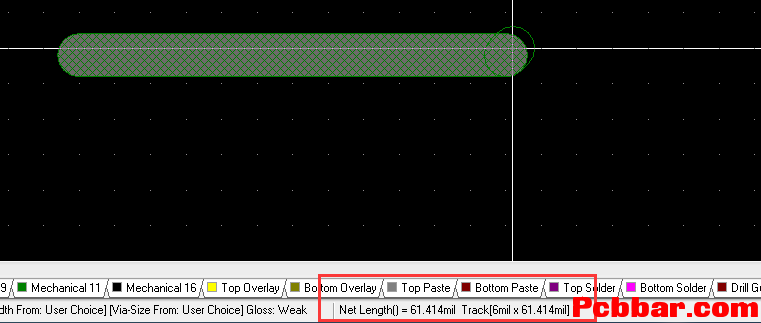
2、按快捷键Shift+H 在界面的左上角也可以实时查看
<ignore_js_op data-filtered="filtered">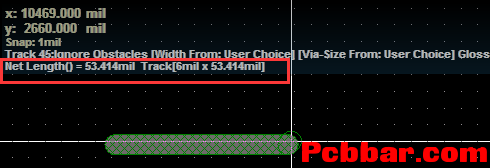
3、查看走线长度,按住Ctrl在摁一下鼠标滚轮,即可查看走线长度。
<ignore_js_op data-filtered="filtered">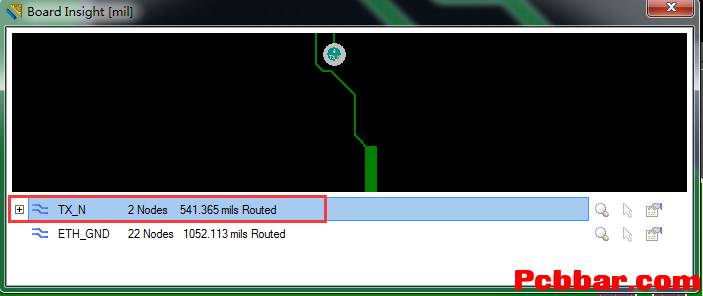
4、当一根信号线中串了一个电阻时,就要摁Ctrl+H先选中这两段线在摁R+S就能得出两根线的长度。
24.删除在PCB界面布线:V,B
25.在AD18中原理图与PCB交互布局需要在原理图和PCB的工具栏分别点击交叉功能,然后框选原理图对应区域,后T,S,I,L就可以模块化布局了